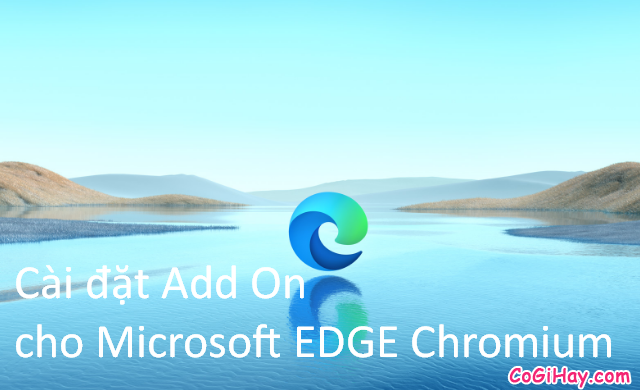Máy in canon lbp 1210 là một trong những máy in phổ biến được nhiều người sử dụng, ngoài giá thành phải chăng ra thì máy in 1210 có chất lượng in rất tốt và độ bền rất cao phù hợp để sử dụng cho gia đình.

Trong một số trường hợp bạn cần phải tải và cài đặt phần mềm driver máy in canon lbp 1210 để máy in 1210 của bạn có thể hoạt động, in ấn với máy vi tính của bạn: trường hợp mới mua máy in về, trường hợp cài lại hệ điều hành máy tính, hoặc bạn muốn in văn bản từ một máy tính khác với máy in canon lbp 1210 của bạn.
Tải phần mềm driver máy in canon lbp 1210 và hướng dẫn cài đặt
Cách tải và cài đặt vô cùng đơn giản, bạn chỉ cần làm theo vài bước dưới đây là đã có thể hoàn thành công việc, bạn yên tâm về mức độ an toàn của phần mềm vì tất cả link đều được dẫn từ trang chủ của canon và driver canon 1210 được tải từ server của canon nên rất đảm bảo.
Hướng dẫn tải driver canon lbp 1210 về máy nhanh chóng
Để tải phần mềm cài đặt máy in, driver canon lbp 1210 bạn chỉ cần NHẤN VÀO ĐÂY , sau đó chọn nơi lưu file và nhấn SAVE để bắt đầu tải về.
Hoặc có thể tìm và tải bản mới nhất tại đây
Hướng dẫn cài đặt máy in canon lbp 1210 với driver đã tải về ở trên
– Sau khi tải driver , phần mềm cài đặt canon 1210 về máy, bạn cắm dây usb của máy in vào máy tính, sau đó bật nguồn máy in lên, lưu ý là dây nguồn của máy in phải được nối với nguồn điện trước rồi nha.
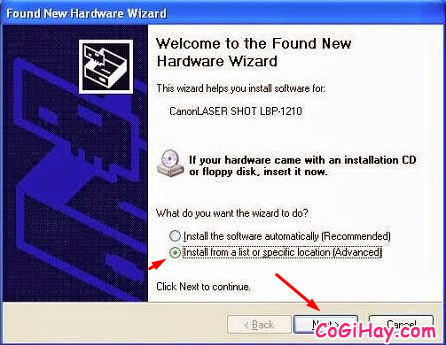
– Lúc này bạn sẽ thấy trên màn hình máy tính có thông báo: “Found New Hardware Wizard”, bạn hãy nhấn chuột trái vào ô tròn ở mục “Install from a list or specific location (Advanced)” sau đó thì nhấn “Next” để tiếp tục.
Khi chương trình cài đặt máy in canon 1210 tới màn hình tiếp theo, bạn bỏ chọn mục “Search removable media (floppy, CD-ROM…)” bằng cách nhấn chuột trái 1 cái vào đó. Và nhấn chuột trái vào ô vuông để chọn mục: “Include this location in the search”
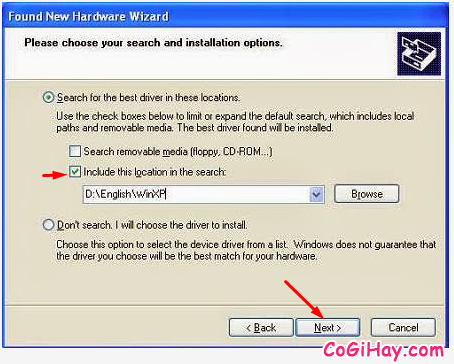
Bạn nhấn chuột vào nút “Browse” và nhập đường dẫn tới file driver mà bạn vừa tải về ở trên. Sau đó thì nhấn “Next”, tiếp theo nhấn “Continue Anyway”
Đợi một lúc khi chương trình cài đặt máy in canon lbp 1210 hoàn tất bạn sẽ nhận được thông báo hoàn tất như ở hình dưới đây, hãy nhấn “OK” để hoàn thành và mở tài liệu lên in thử.
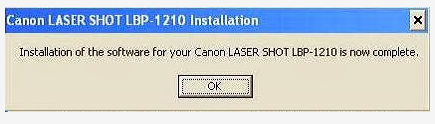
CoGiHay.com – Chúc bạn thành công